Furnizorul de servicii SMS Nexmo
Furnizorul de servicii SMS Nexmo vă permite să trimiteți și să primiți mesaje SMS text și binare. Puteți achiziționa numere de telefon pentru diferite țări. API-ul lor este bazat pe HTTP/HTTPS. Pentru rapoarte de livrare primite și mesaje primite, va trebui să deschideți un port în firewall-ul dvs. Ozeki oferă implementarea API-ului lor.
Cum să creați un cont NexmoPentru a utiliza serviciul Nexmo, mai întâi trebuie să creați un cont Nexmo. În secțiunea de mai jos vă ghidăm cum să faceți acest lucru.
Pe pagina principală a Nexmo, faceți clic pe butonul 'Înregistrare' (Figura 1).
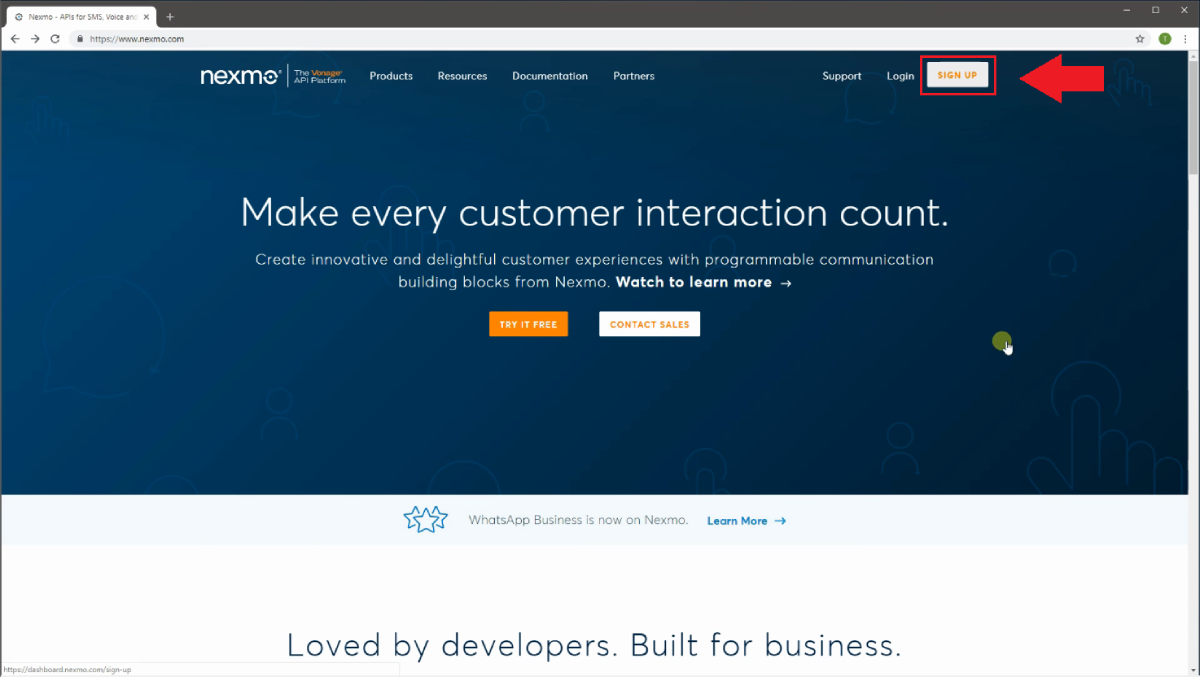
Figura 1 - Faceți clic pe 'Înregistrare'
Apoi trebuie să furnizați detaliile contului dvs. (Figura 2).
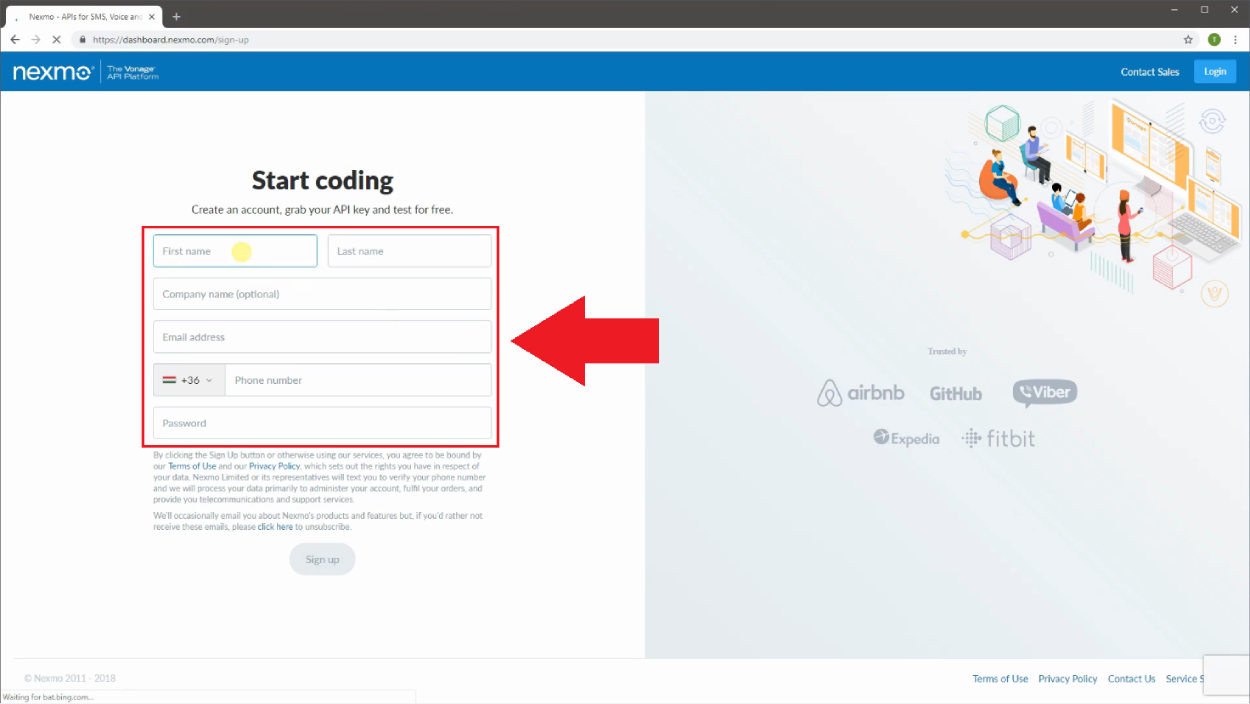
Figura 2 - Furnizarea detaliilor contului
Dacă ați terminat, faceți clic pe 'Înregistrare' și așteptați până când Nexmo trimite codul de verificare pe telefonul dvs. (Figura 3).
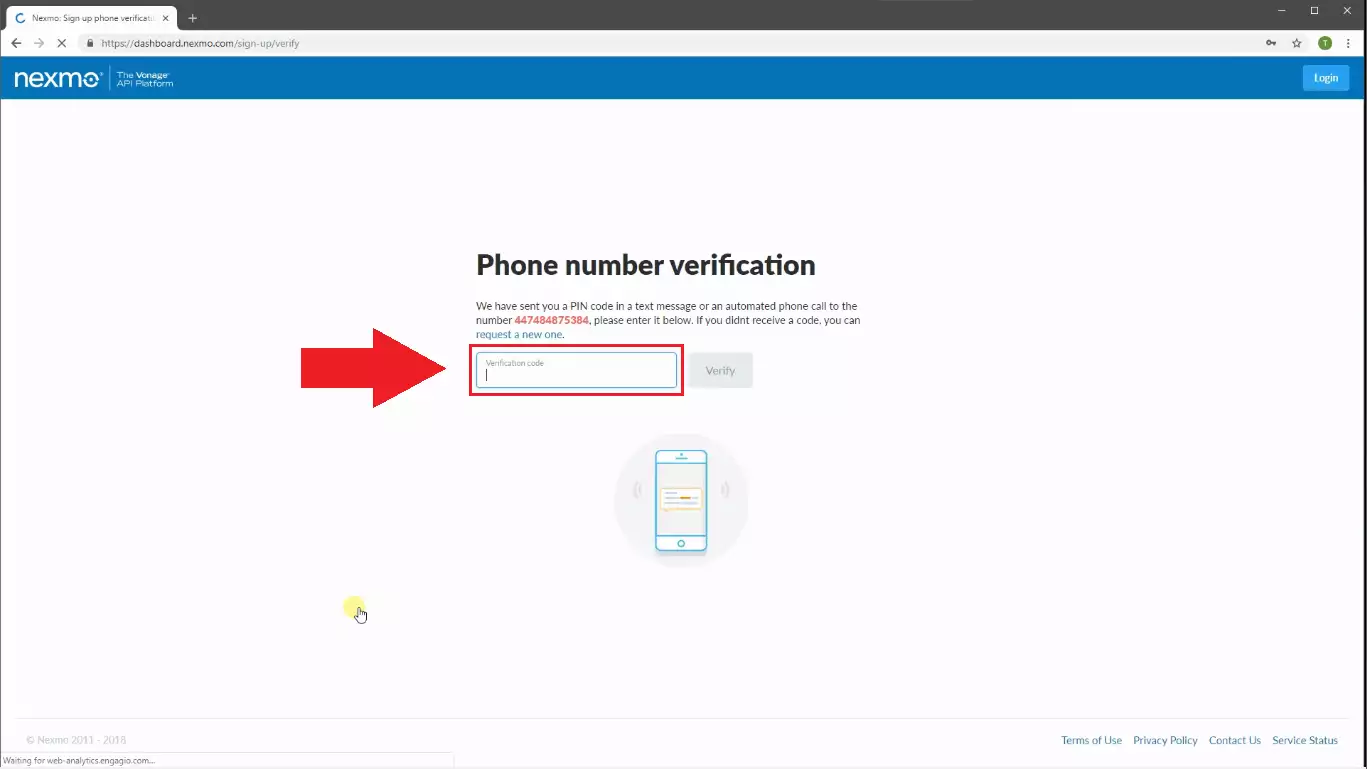
Figura 3 - Verificarea numărului de telefon
Acum verificați căsuța poștală și verificați adresa de e-mail (Figura 4).
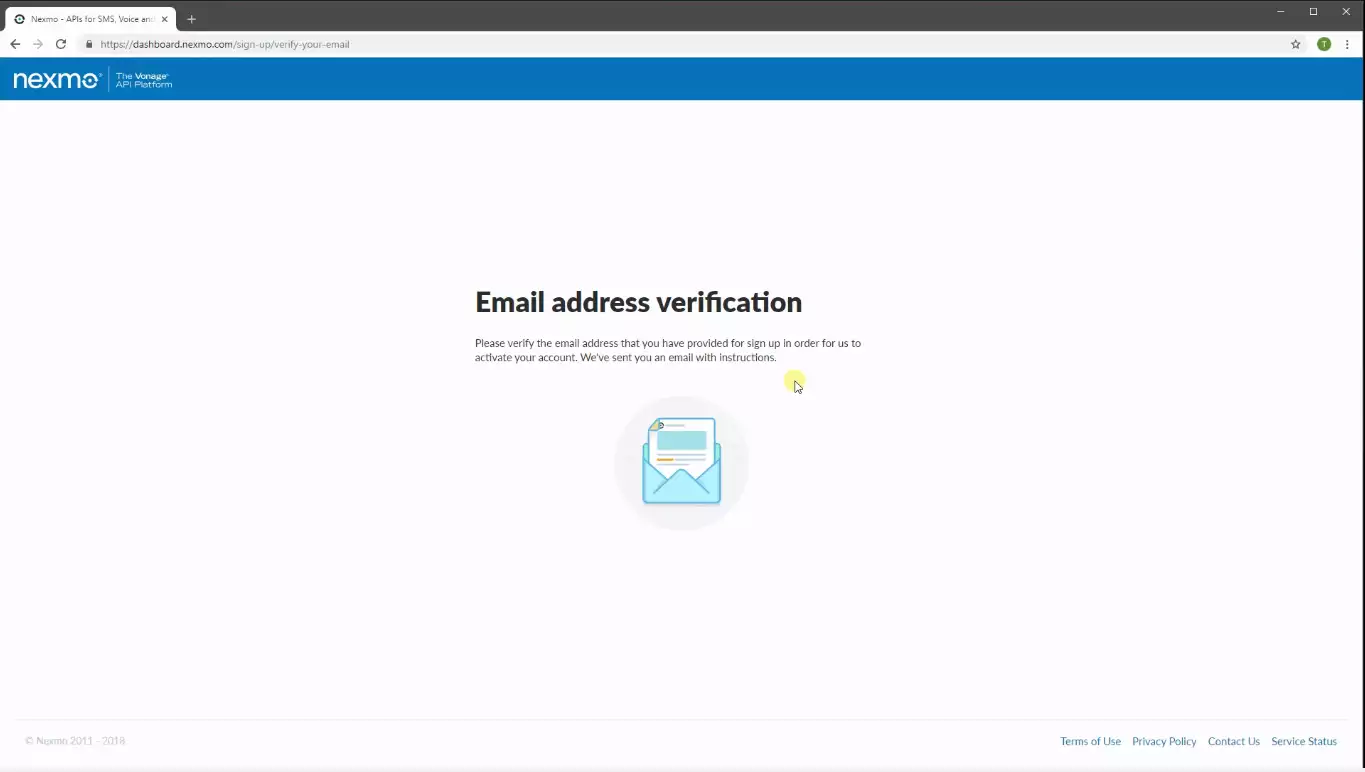
Figura 4 - Verificarea e-mailului
În cele din urmă, conectați-vă la noul dvs. cont Nexmo (Figura 5).
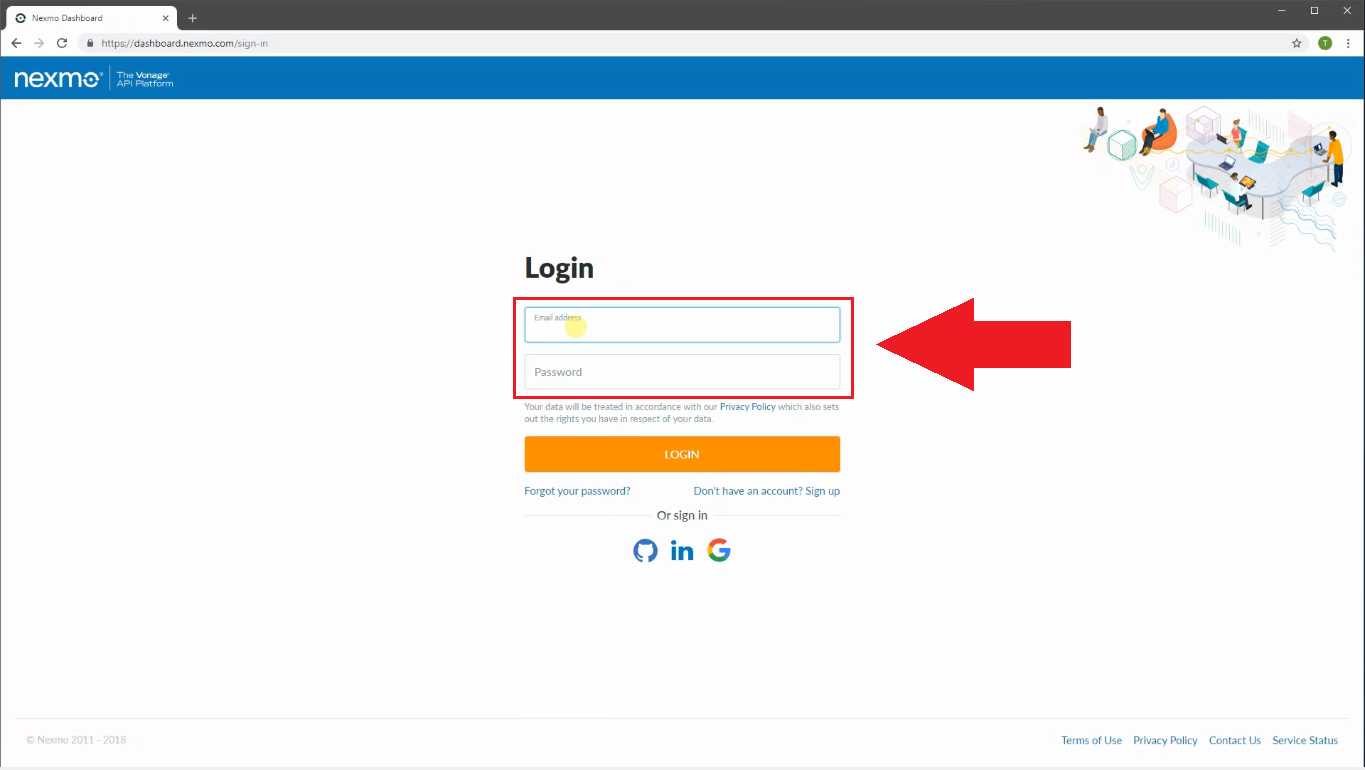
Figura 5 - Autentificare
Dacă totul este în regulă, veți vedea pagina 'Începeți' (Figura 6).
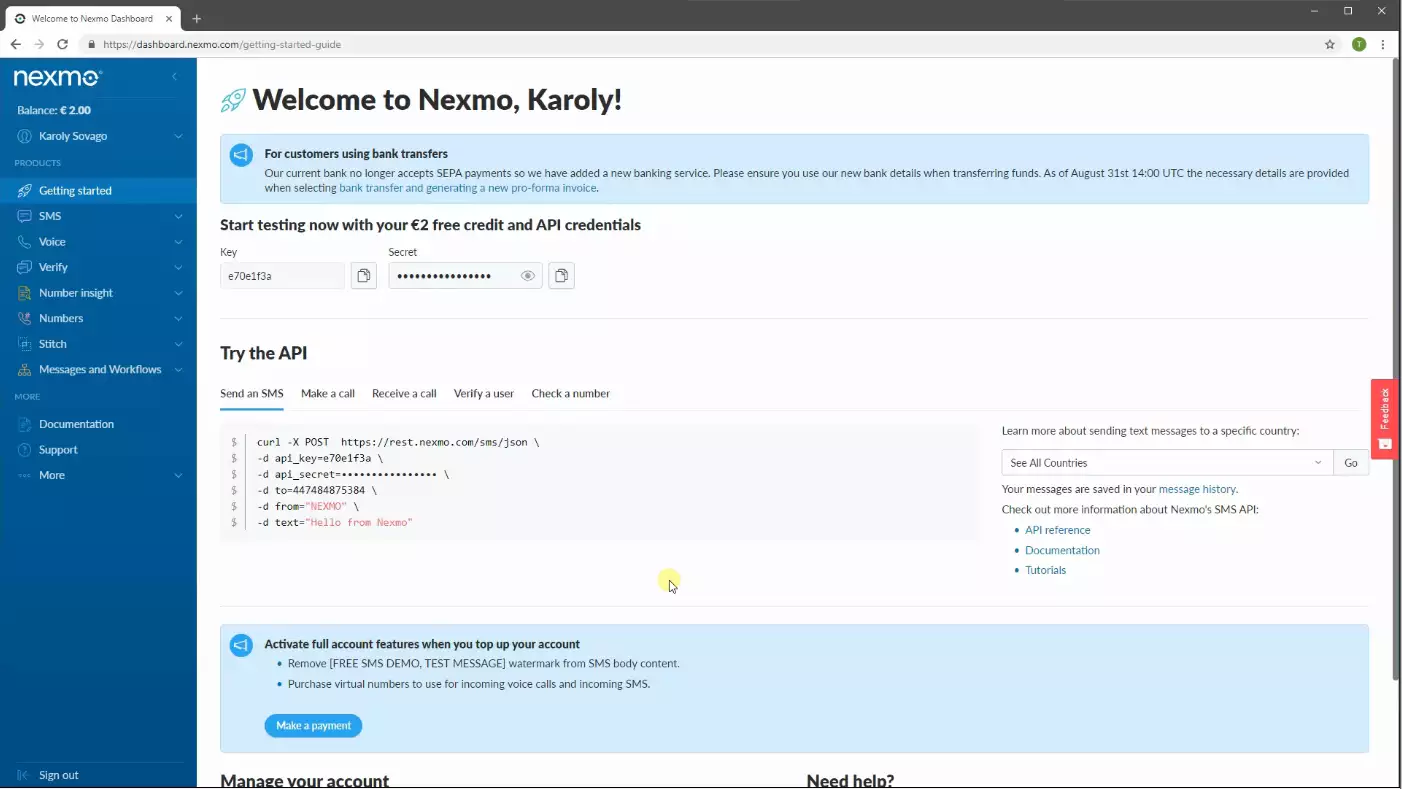
Figura 6 - Pagina de început
Acest capitol vă oferă informații detaliate despre cum să instalați și să configurați Conexiunea Nexmo pentru trimiterea SMS-urilor în software-ul Ozeki 10 SMS Gateway.
Mai întâi, vă rugăm să vă autentificați în Ozeki 10 cu numele de utilizator și parola (Figura 7).

Figura 7 - Autentificare în Ozeki 10
Apoi deschideți aplicația 'SMS Gateway' (Figura 8).
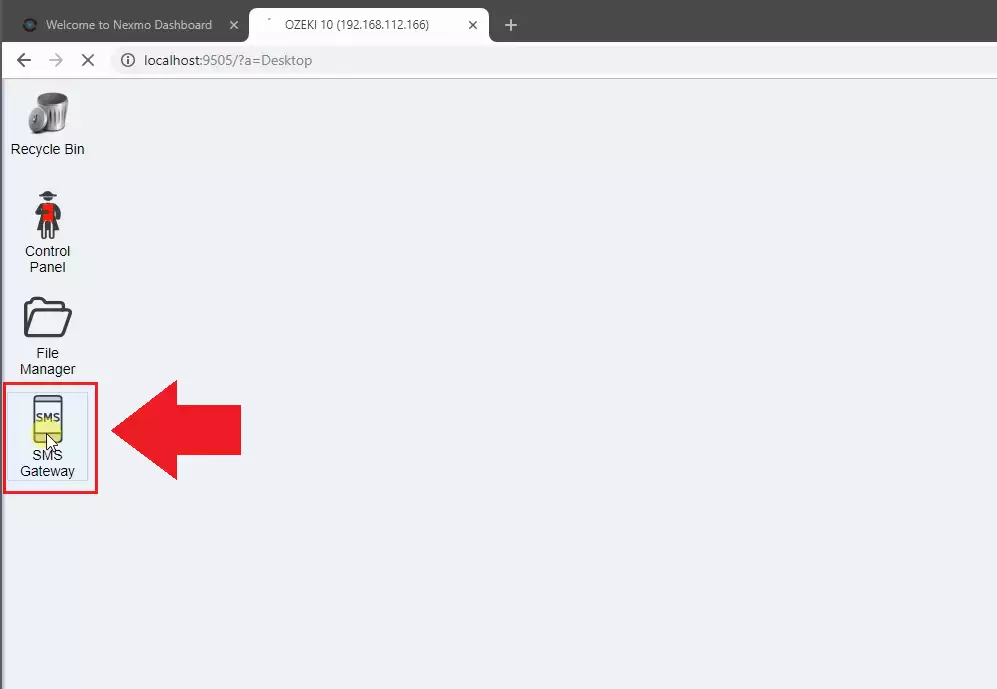
Figura 8 - Deschiderea aplicației SMS Gateway
Faceți clic pe 'Adăugați o nouă conexiune' în partea stângă (Figura 9).
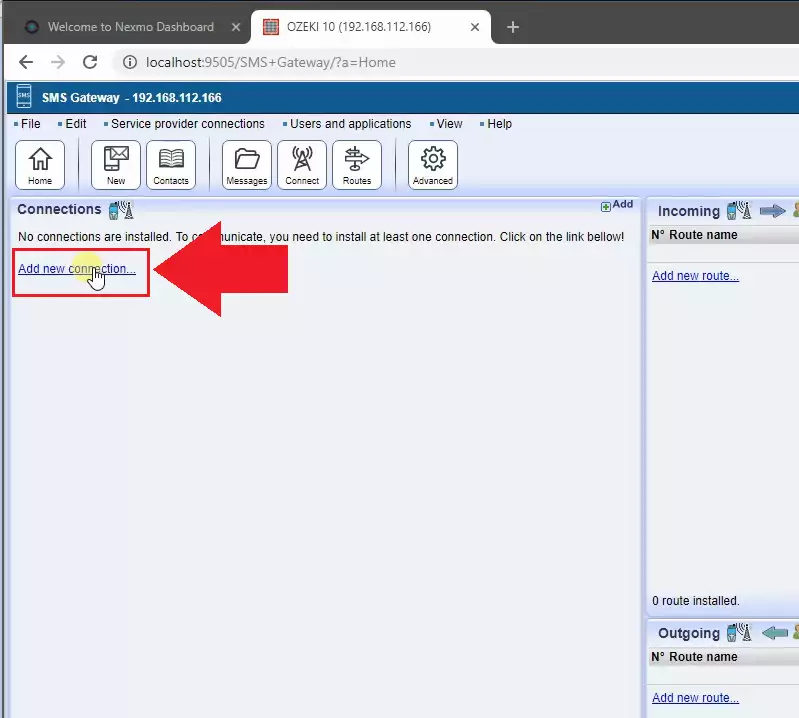
Figura 9 - Crearea unei noi conexiuni
Selectați 'Conexiunea Nexmo' din listă și faceți clic pe instalare lângă ea (Figura 10).
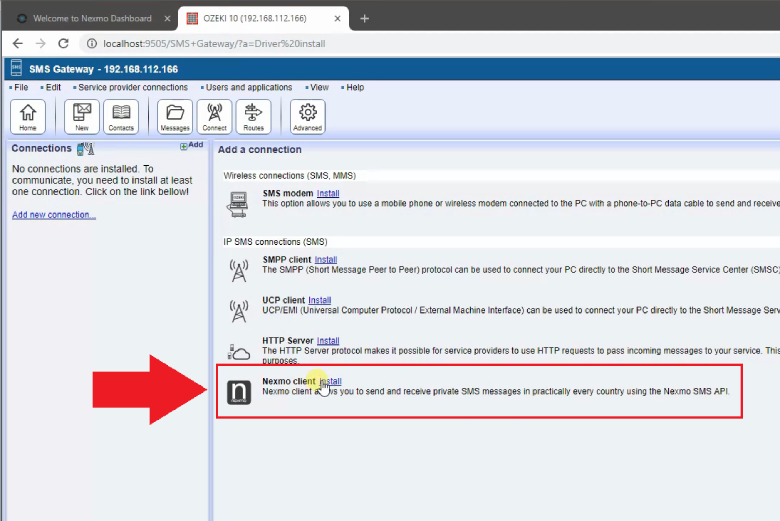
Figura 10 - Instalarea conexiunii Nexmo
Furnizați acreditările API Nexmo și specificați numărul de telefon pe pagina de instalare a conexiunii (Figura 11).
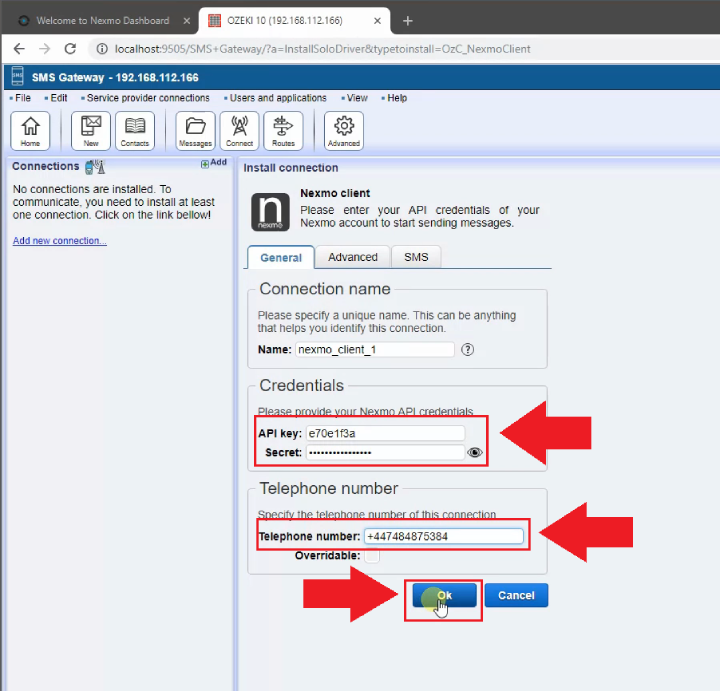
Figura 11 - Furnizarea acreditărilor Nexmo
Acum este momentul să trimiteți un mesaj de test (vezi Figura 12).
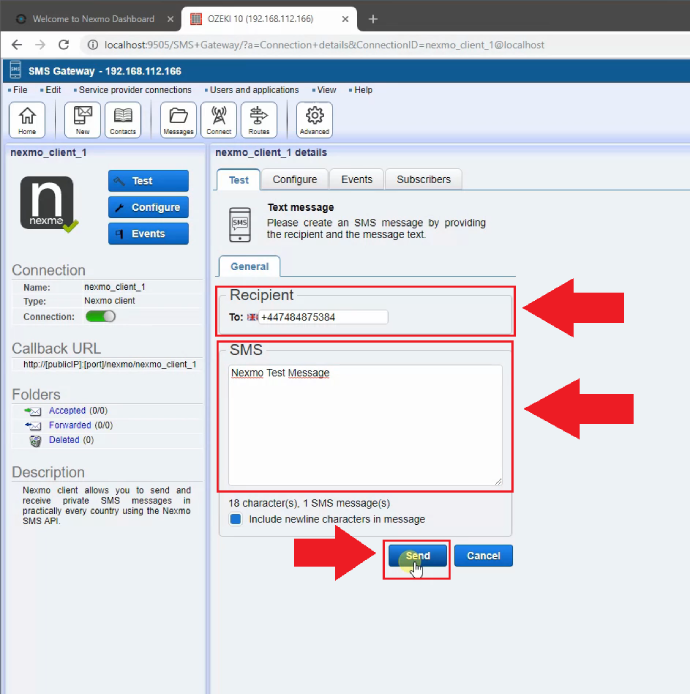
Figura 12 - Trimiterea unui mesaj de test
Cum să configurezi Ozeki 10 și Nexmo pentru rapoarte de livrare primite
Înainte de a putea primi rapoarte de livrare primite și SMS-uri primite, trebuie să forwardezi porturi pentru a direcționa traficul extern către rețeaua ta (Figura 13).
1. Deschide un browser web și tastează numărul Gateway-ului implicit în bara de adrese, apoi apasă Enter.
2. Introdu numele de utilizator și parola pentru a accesa interfața routerului tău. Numele de utilizator și parola implicite ar trebui să fie enumerate în documentația routerului tău sau pe o etichetă pe lateralul acestuia. Dacă numele de utilizator și parola implicite au fost schimbate și nu le mai ții minte, va trebui să resetezi routerul.
3. Pentru a forwarda porturi pe routerul tău, caută o filă sau un meniu numit 'Port Forwarding/Port Triggering' sau ceva similar.
4. Indiferent de tipul de router sau interfață pe care îl ai, va trebui să introduci aceleași informații de bază. Introdu portul pe care dorești să îl deschizi sub External (Port 1) și Internal (Port 2), sau introdu un interval de porturi pentru a le deschide sub Start și End.
În acest caz, Ozeki 10 utilizează portul 9505 în mod implicit, așa că poți furniza acest port în secțiunea 'Internal'.
5. Selectează Protocolul (TCP, UDP sau ambele).
6. Introdu adresa IP privată a PC-ului tău unde este instalat Ozeki 10.
7. Asigură-te că ai salvat modificările.
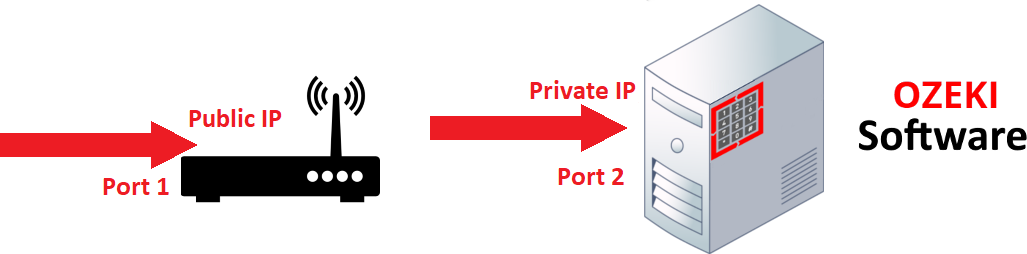
Figura 13 - Forwardare porturi
După ce ai salvat modificările, te rog copiază URL-ul de callback al conexiunii Nexmo pe care îl vei găsi în stânga (Figura 14).
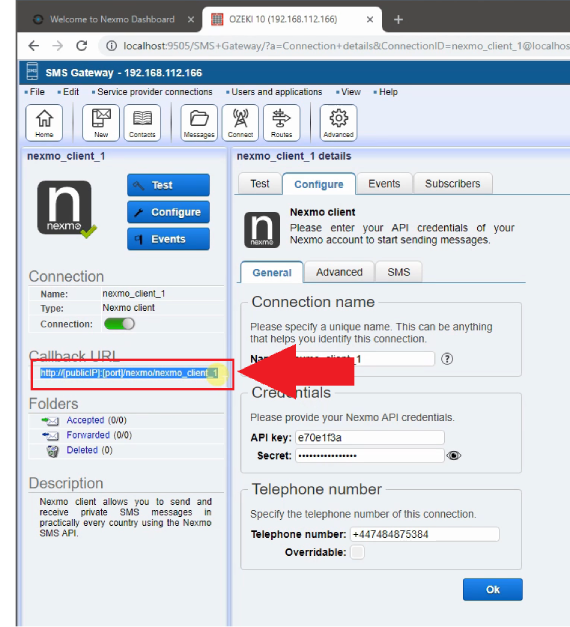
Figura 14 - Copierea URL-ului de callback
Acum vom introduce cele de mai sus în setările Nexmo (Figura 15).
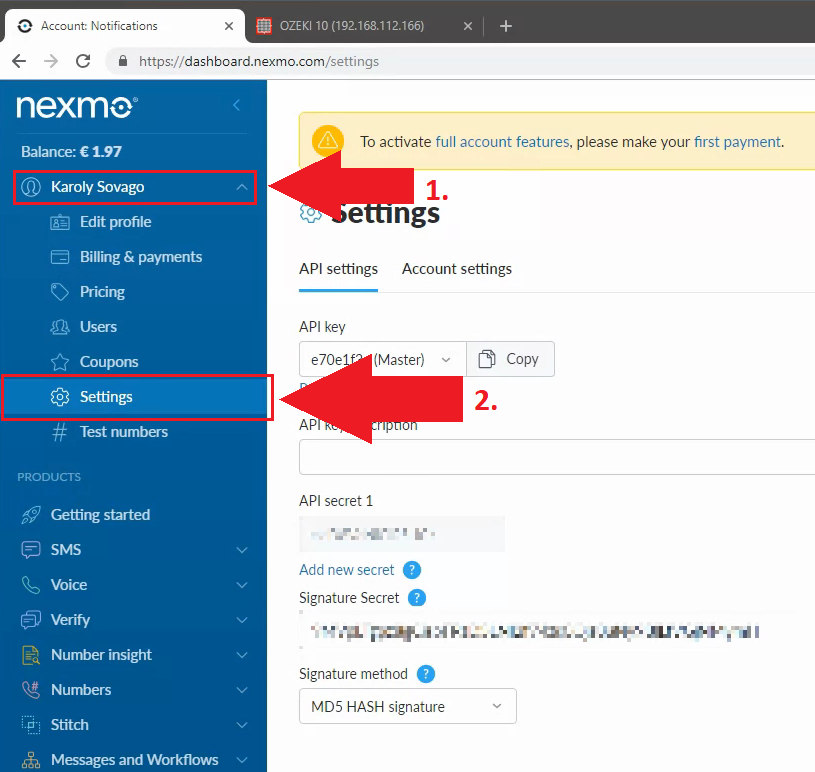
Figura 15 - Setări Nexmo
Introdu IP-ul tău public și portul pe care l-ai forwardat către PC-ul cu Ozeki 10, apoi salvează-le (Figura 16).
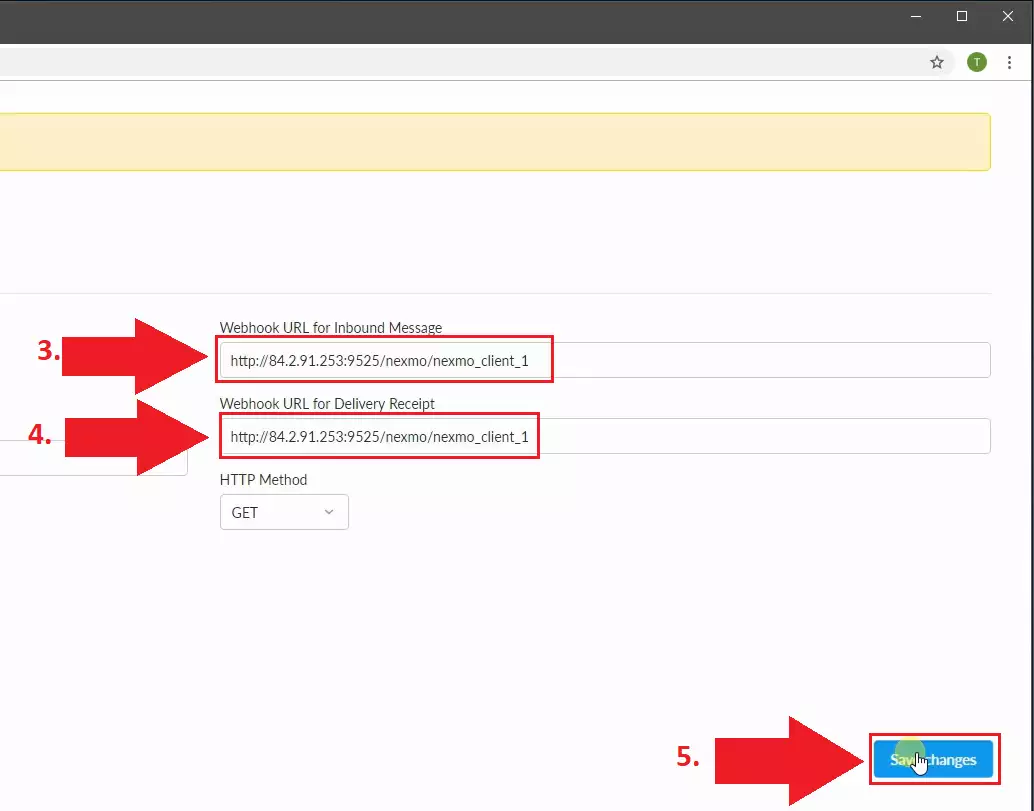
Figura 16 - Setări Nexmo
Suntem gata să trimitem un mesaj de test, așa cum se vede în Figura 17.
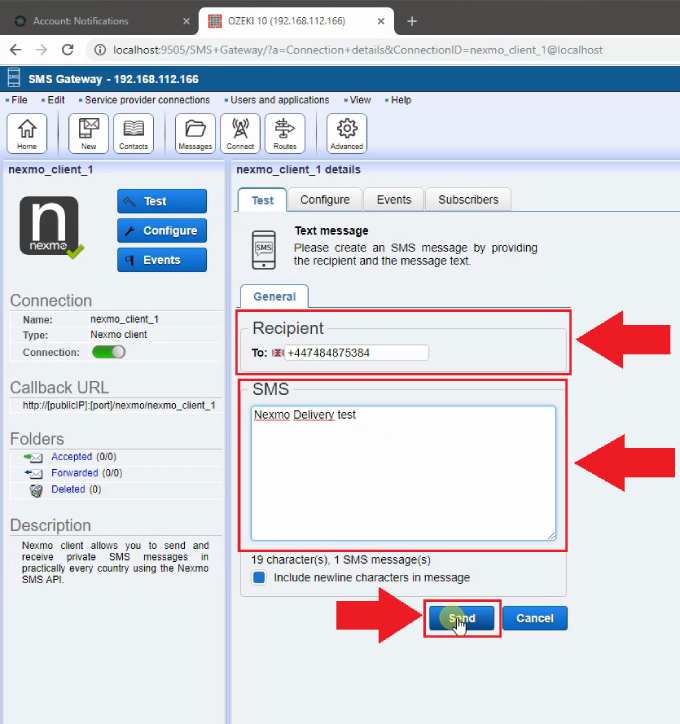
Figura 17 - Trimiterea unui SMS de test
Dacă ai forwardat portul corect, vei vedea raportul de livrare primit (Figura 18).

Figura 18 - Raport de livrare primit
Cum să cumperi un număr Nexmo pentru SMS
În secțiunea de mai jos vom demonstra cum să cumperi un număr Nexmo pentru a primi mesaje SMS.
Navighează la meniul 'Buy numbers', selectează un număr și dă clic pe butonul de cumpărare de lângă el (Figura 19).
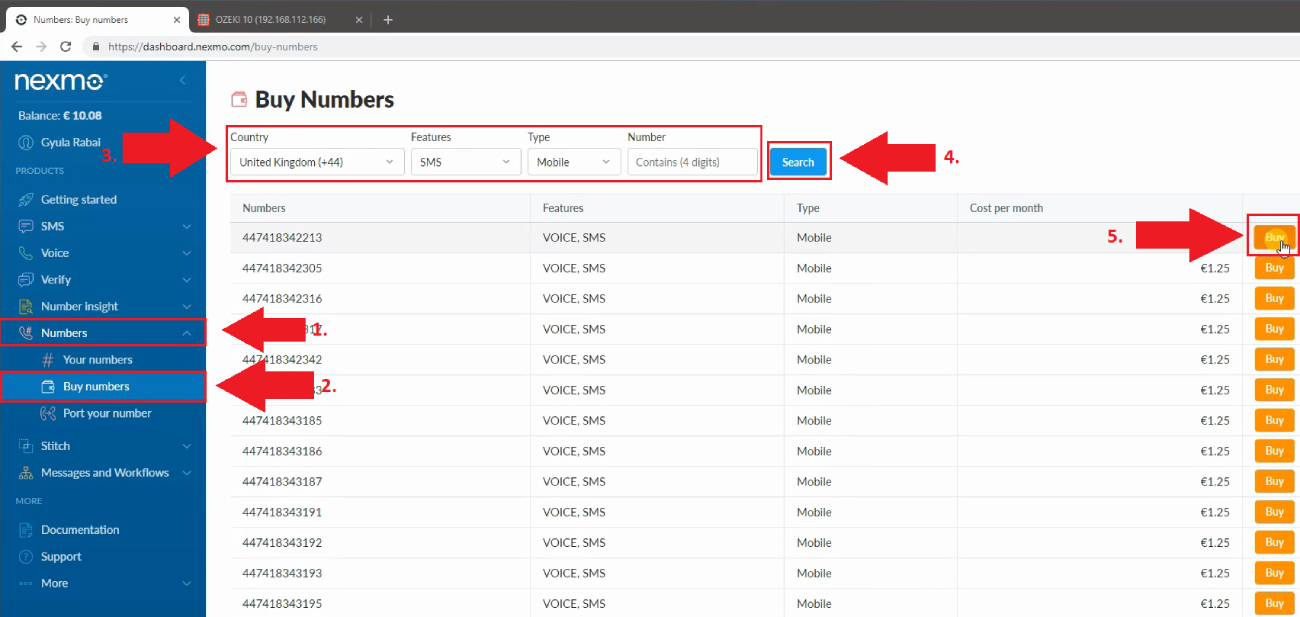
Figura 19 - Selectarea unui număr
După ce ai selectat numărul, trebuie să confirmi achiziția (Figura 20).
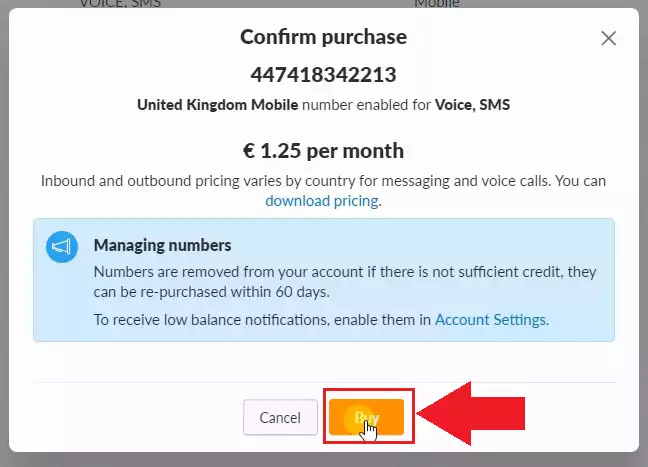
Figura 20 - Confirmarea achiziției
În meniul 'Your numbers' poți vedea numerele tale Nexmo (Figura 21).
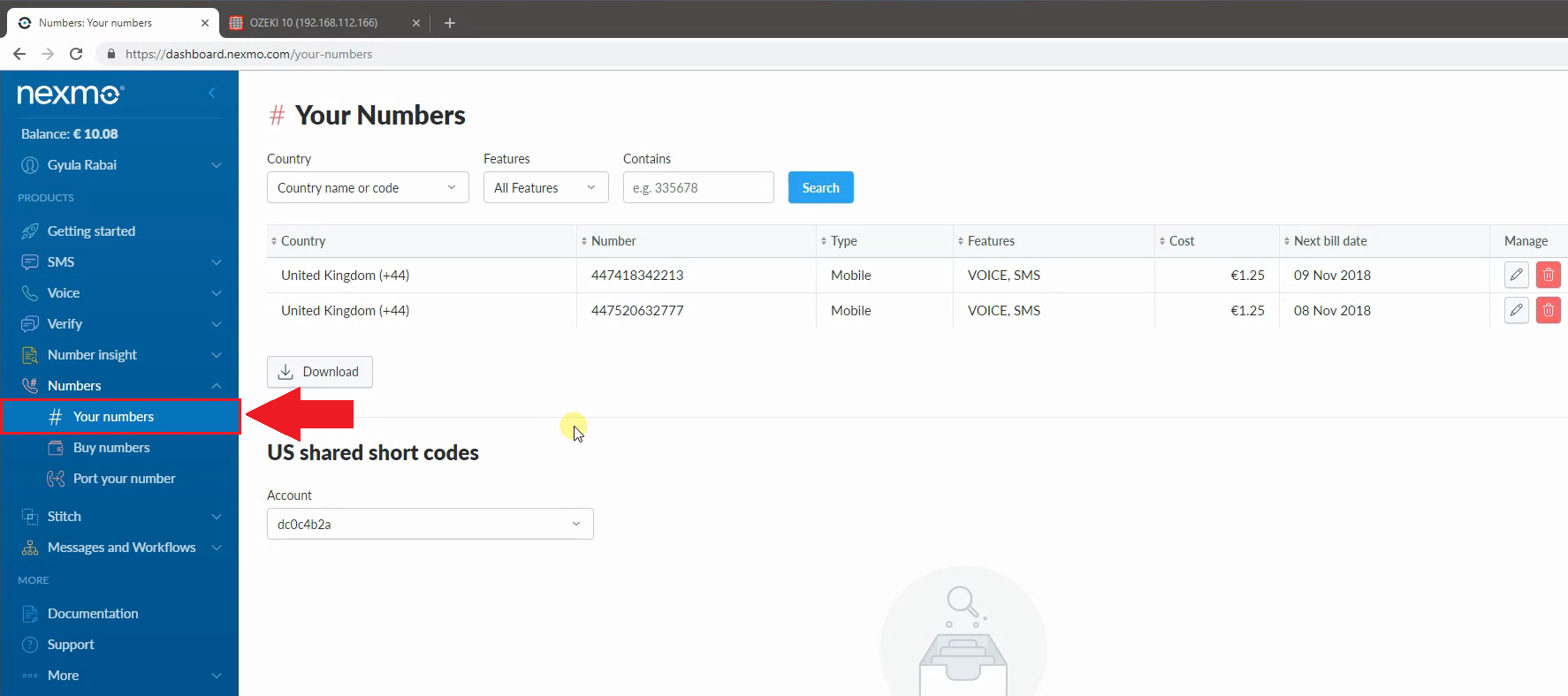
Figura 21 - Vizualizarea numerelor tale
Cum să configurezi Ozeki 10 și Nexmo pentru mesaje SMS primite
După ce ai cumpărat un număr Nexmo, îl poți configura pentru a direcționa mesajele către mașina cu Ozeki 10.
În meniul 'Your Numbers', dă clic pe 'Manage' pentru a edita numărul căruia dorești să primești mesaje SMS (Figura 22).
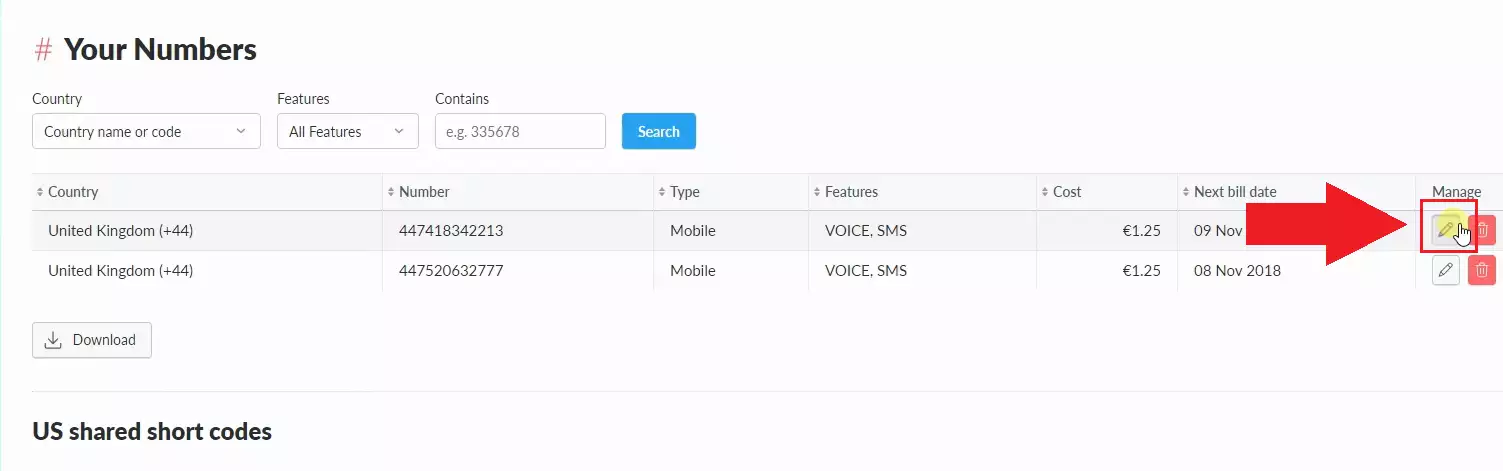
Figura 22 - Editarea numărului tău
Copiază URL-ul de callback din conexiunea Nexmo (Figura 23).

Figura 23 - Copierea URL-ului de callback
Introdu IP-ul tău public și portul pe care l-ai forwardat către PC-ul cu Ozeki 10, apoi dă clic pe 'Update' (Figura 24).
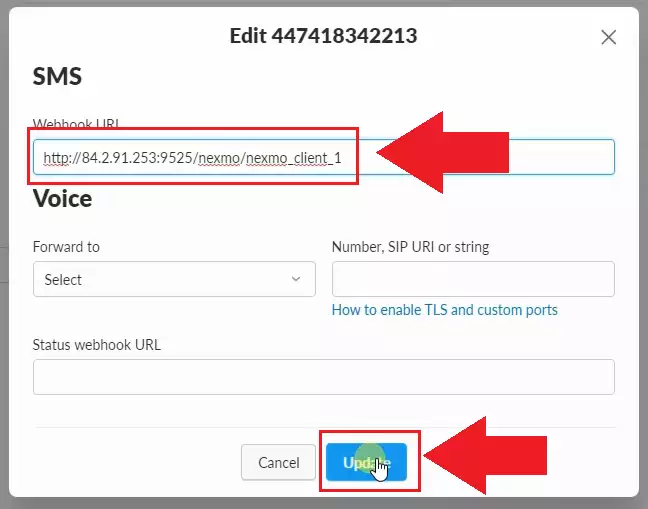
Figura 24 - Furnizarea URL-ului webhook
Trimite un mesaj de test către acest număr și vei vedea mesajul primit în Ozeki 10 (Figura 25).
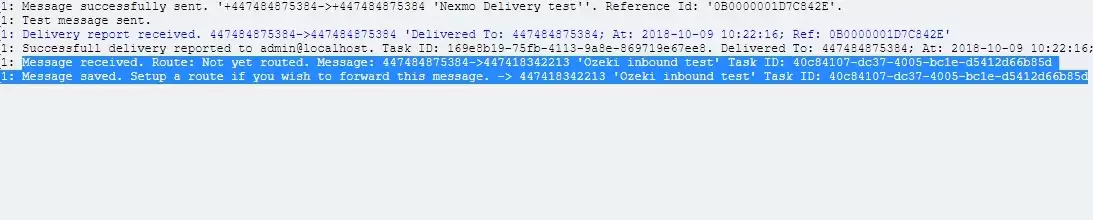
Figura 25 - Mesaj de test primit
Trimite SMS de pe un server de baze de date SQL cu Nexmo
Cu Ozeki 10 este destul de ușor să trimiți și să primiți mesaje SMS de pe un server de baze de date SQL. Pentru a trimite și primi SMS, poate fi utilizat Microsoft SQL Server, SQL Express, MySQL, MariaDB, Foxpro sau orice altă bază de date SQL compatibilă cu ODBC/OleDB. Procedura este simplă: trebuie să creați două tabele în baza de date: ozekimessageout.
Tabela ozekimessagein va fi utilizată pentru a stoca SMS-urile primite, iar cealaltă, tabela ozekimessageout, va fi utilizată pentru a trimite SMS-uri. Dacă doriți să trimiteți un SMS, tot ce trebuie să faceți este să utilizați o comandă SQL INSERT pentru a crea o înregistrare SQL în tabela ozekimessageout. Ozeki 10 SMS Gateway va SELECTA automat mesajul text și îl va trimite către destinatar. În timpul procedurii de livrare, acesta va actualiza câmpul de stare și câmpurile de marcă temporală din tabela de baze de date pentru a vă informa când SMS-ul a fost trimis din sistemul dumneavoastră, când a fost primit de telefonul mobil destinar și dacă a apărut o eroare, de ce nu a fost livrat. (Figura 26)
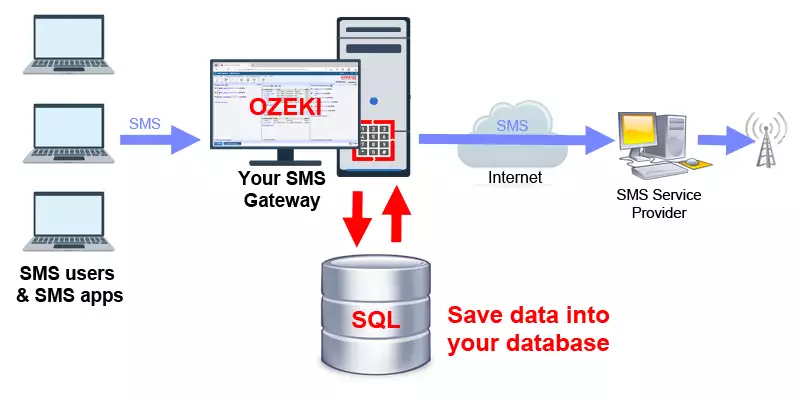
Această soluție este utilă, deoarece majoritatea aplicațiilor de afaceri sunt bazate pe baze de date, așa că are sens să utilizați baza de date și pentru SMS. Un alt beneficiu este că este foarte convenabil, deoarece toate mesajele sunt stocate într-un sistem care a fost proiectat pentru căutări, interogări și rapoarte ușoare.
Cum să trimiți SMS prin API-ul C# folosind NexmoSoluțiile automate de SMS sunt semnificativ mai bune decât cele umane. Din acest motiv, majoritatea companiilor aleg să utilizeze sisteme automate de mesagerie text. API-ul SMS pentru C# oferit de Ozeki este o unealtă excelentă pentru a atinge acest obiectiv. Acest API C# este grozav pentru că poate trimite SMS și prin protocoale de performanță înaltă, cum ar fi CIMD2. Aceste protocoale sunt utilizate de furnizorii de servicii GSM pentru a schimba SMS-uri între ei. Prin implementarea acestui singur API, puteți ajunge la mulți operatori de SMS sau rețele de telefoane mobile cu o singură bază de cod. (Figura 27)
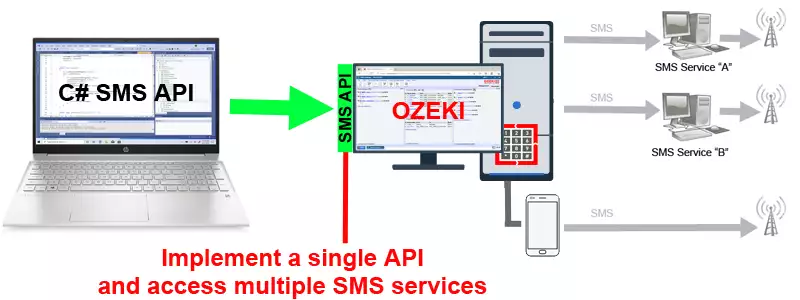
Dacă configurați Nexmo, puteți oferi cu ușurință un serviciu de SMS la e-mail clienților și aplicațiilor dumneavoastră. Orice utilizator de e-mail care poate trimite un e-mail la o adresă de e-mail special formatată va putea trimite SMS. Adresa de e-mail trebuie să fie formatată ca numărtelefon@numehost. O adresă de e-mail ar arăta astfel: 079240311@numehost. Numărul de telefon al destinatarului poate fi introdus și în linia de subiect. În orice caz, corpul e-mailului va fi trimis ca SMS către numărul de mobil specificat.
